Настройка Wi-Fi роутера TP-Link для Ростелекома — инструкция
Многие провайдеры предлагают своим клиентам фирменное оборудование в дополнение к предоставлению услуг связи. Данная статья посвящена одному из таких инструментов, а именно. о настройке роутера TP-Link для «Ростелекома».

Следующие рекомендации актуальны для следующих моделей:
- 8961n
- модель: w8151n
- модель: w8901n
- модель: w8968
- 8960n
- МОДЕЛЬ: TD 8816
Список не является исчерпывающим и включает наиболее популярные устройства TP-Link.
Подключение устройств
Сначала сбросьте конфигурацию маршрутизатора на заводские настройки по умолчанию. Это необходимо для того, чтобы избежать непредвиденных ситуаций в процессе работы. настройки. Этот процесс может немного отличаться в зависимости от модели. В большинстве случаев сброс осуществляется путем нажатия на секретную кнопку тонким предметом. Этот метод подходит, например, для 8961n.
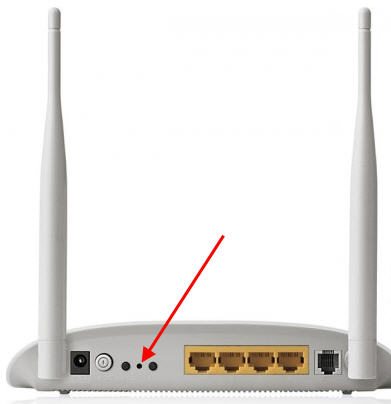
Для других моделей (wr841n) нажмите и удерживайте кнопку WPS / RESET на задней панели.

После выполнения одного из вышеуказанных действий параметры устройства будут сброшены к заводским настройкам. Это позволяет использовать учетные данные по умолчанию для интерфейса управления.
Конфигурирование может осуществляться как через беспроводные, так и проводные соединения. Для этой цели подходит коммутационный кабель, поставляемый производителем вместе с устройством. Надежнее использовать кабель. Кроме того, некоторые манипуляции, например, мигание, вообще невозможно выполнить без проводов.
Один разъем кабеля Ethernet мы подключаем к порту LAN маршрутизатора (желтый), другой — к такому же порту сетевой карты ПК или ноутбука. На устройствах Windows должны быть установлены драйверы сетевого адаптера. Кроме того, необходимо настроить автоматическое определение адресов и DNS-серверов в свойствах IPv4.

Если нет кабелей или устройств с сетевыми подключениями, вы можете получить доступ к панели управления модемом через WLAN. Помимо обновления прошивки, этот метод подходит для настройки любых параметров. После сброса настроек можно получить доступ к беспроводной сети без ввода пароля, что облегчает вход в интерфейс управления.
Для продолжения настройки, ПК и точка доступа должны быть соединены сетевым кабелем и запущены. В случае сопряжения WLAN кабель не нужен, но необходимо убедиться, что режим WLAN активирован на обоих устройствах. А также на компьютере необходимо удалить все соединения, которые были запущены вручную. Никаких дополнительных действий, если они отсутствуют или были введены в сеть с помощью технологии ADSL. по настройке Нет необходимости принимать
Настройка маршрутизатора
Чтобы попасть в область администратора маршрутизатора, вам потребуется программа для просмотра веб-страниц. В адресной строке необходимо ввести адрес точки доступа, указанный на этикетке в нижней части устройства. Если этикетка утеряна или стерлась, необходимые данные можно найти в инструкции Для операций. В случае его отсутствия мы можем найти его в Интернете. Часто случается, что подходит 192.168.0.1 или tplinklogin.net.
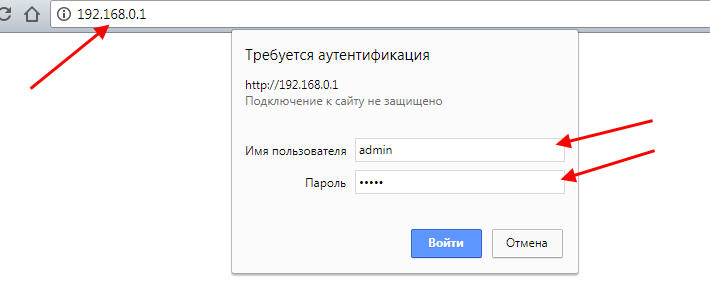
Откроется страница авторизации, где мы вводим имя пользователя и пароль (по умолчанию администратор). Если введенные данные верны, вы будете перенаправлены на главную страницу панели администратора.
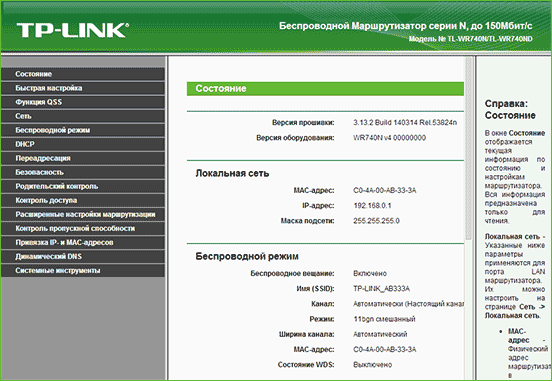
Для предоставления абонентам доступа к сети провайдер «Ростелеком» часто использует стандарт PPPoE. Параметры задаются в разделе WAN меню Network.
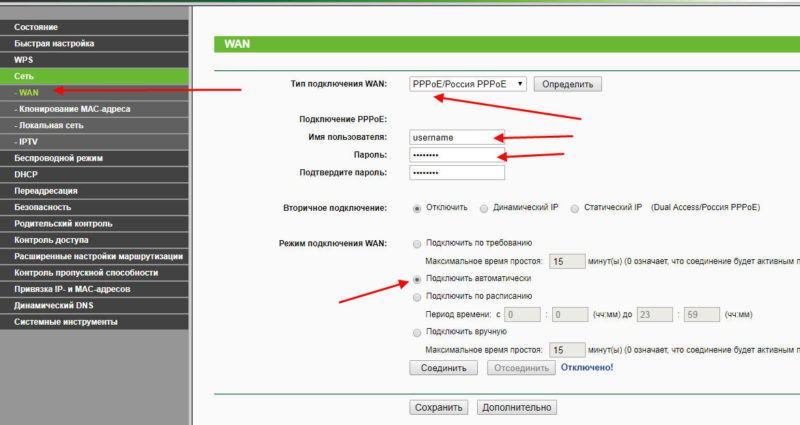
На странице необходимо указать тип соединения (PPPOE), заполнить поля «Имя пользователя» и «Пароль». Эти данные для подключения к Интернету предоставляет провайдер. Для автоматического подключения к сети необходимо активировать соответствующий переключатель. Затем подтверждаем изменения, последовательно нажимая «Сохранить» и «Подключить». После обновления страницы статус должен измениться на «подключено».
Параметры безопасности для беспроводных сетей
Как уже упоминалось выше, после сброса параметров до заводского состояния доступ к вновь созданной сети Wi-Fi возможен без ввода пароля. Если нет смысла раздавать Интернет всем бесплатно, необходимо изменить параметры беспроводного соединения. Это можно сделать через кабель и через WLAN с помощью панели администратора.
Настроить защиту Wi-Fi соединений можно в разделе «Защита беспроводной службы». На рисунке снизу показаны оптимальные параметры, за исключением значения пароля в поле PSK password. Пароль должен быть длиной не менее 8 символов и содержать цифры (обязательно), буквы разных регистров, знаки (например, @& $).
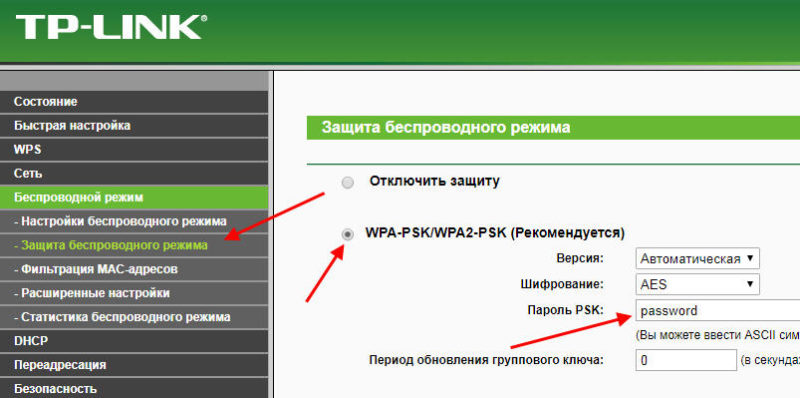
Чтобы изменить имя и другие параметры сети, необходимо перейти в основной раздел Wireless, где в соответствующем поле нужно ввести любое имя на латинском языке (можно также использовать цифры).
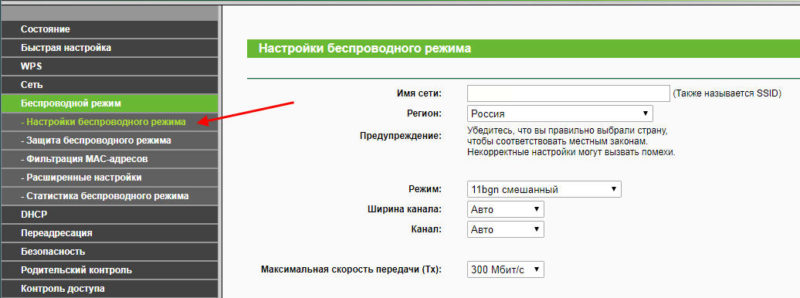
Количество поддерживаемых каналов передачи данных зависит от выбора региона. Если выбрать» Россия», то доступно 13 каналов, что вполне достаточно для стабильной работы маршрутизатора. Все остальные параметры можно оставить по умолчанию или установить, как показано на рисунке выше.
Обновление системы
Многие производители сетевых устройств устанавливают на свои устройства старые версии встроенного программного обеспечения. В большинстве случаев заводская прошивка работает достаточно стабильно и не требует переустановки. Однако бывают ситуации, когда переустановка необходима, например, если микропрограмма повреждена вирусом или пользователем.
Чтобы перепрошить роутер TP-Link следует сначала загрузить файл прошивки с официального сайта и сохранить его, например, на рабочем столе. Затем переходим к системному инструменту -& gt; Обновить- Обновить программное обеспечение. На открывшейся странице выберите ранее загруженный двоичный файл и нажмите «Обновить».
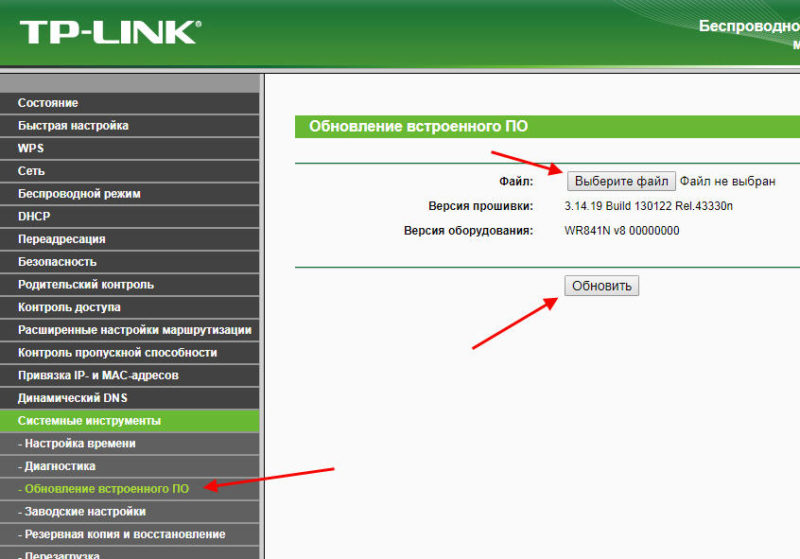
Важно. Эта процедура выполняется только через кабель. Невыполнение этого требования может привести к потере точек доступа и гарантий. Устройства также хранятся вдали от электросети.
Настроить интерактивное телевидение
Параметры IPTV также настраиваются через интерфейс управления. Чтобы изменить их, перейдите на страницу IPTV в раздел «Сеть». Затем необходимо выбрать порт для подключения. Это относится к порту Ethernet, к которому должен быть подключен телевизор. Слоты LAN на задней панели роутера От 1 до 4, и в раскрывающемся списке будут показаны все порты, к которым в настоящее время ничего не подключено.
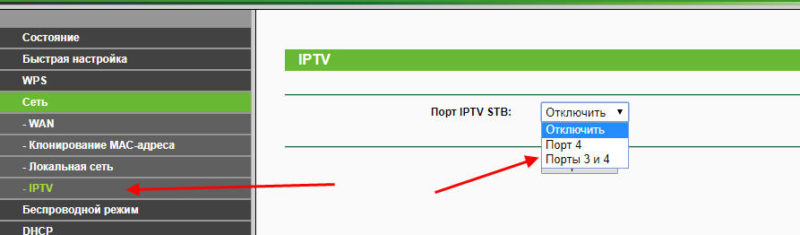
Чтобы подтвердить изменения, нажмите «Сохранить».
Видео по подключению и настройке IPTV:
На этом настройку роутера TP-Link для провайдера «Ростелеком» можно считать завершенной. С помощью приведенных выше рекомендаций можно настроить большинство моделей TP-Link, представленных на современном рынке.
Как настроить роутер TP-Link для Ростелеком
Работа «Ростелекома» заключается в использовании современных технологических устройств, обеспечивающих комфортные условия для пользования высокоскоростным доступом во Всемирную паутину. Установка TP-Link от Roslink — это реальный вопрос для пользователей оператора связи, которые стали обладателями современного технологичного устройства. Активация основной установки, замена или дополнительные опции могут помочь в самостоятельной работе настройки. Процесс можно выполнить самостоятельно, для этого необходимо следовать пошаговой инструкции инструкцию, О чем пойдет речь рассмотрим в материале.
Основное внимание будет уделяться не только общим аспектам работы настройки Современное поколение оборудования, а также конкретные модели. Установка конфигурации может потребовать работы с технической составляющей и загрузки дополнительного программного обеспечения из официальных источников.
Настройка ТП-Линк роутера для Ростелеком
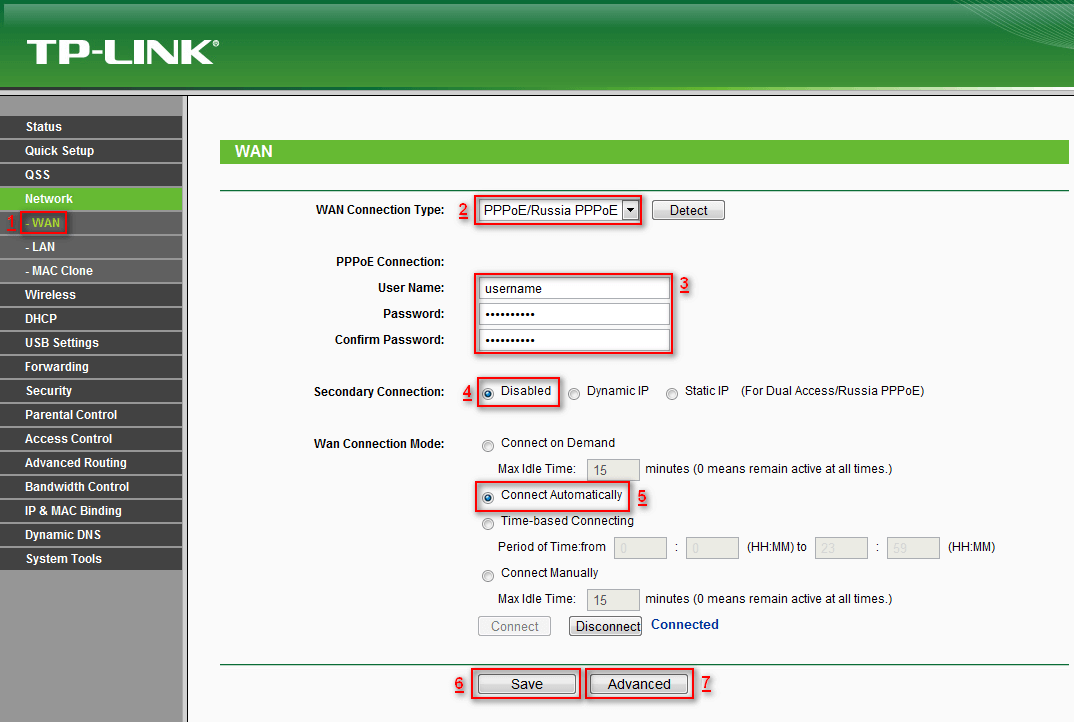
Модемная линия ADSL быстро обновляется, что способствует увеличению максимальной скорости передачи данных и внедрению новых технологий для ежедневного использования. Такая политика выполняет необходимую функцию независимой связи и настройки Оборудование. Соединение с линией передачи осуществляется классическим способом. Сначала рекомендуется проверить соответствие всех соединений и наличие источника питания. В активном состоянии загорается соответствующий светодиодный индикатор на модемной линии TP-Link.
Дальнейшие действия могут быть следующими:
- настройка Wi-Fi соединение и другие параметры устройства через встроенную панель управления;
- Подключение модема к компьютеру, телевизору и другим устройствам с помощью классического кабеля Ethernet или беспроводным способом;
- Установка соответствующих драйверов и настройка интернет-соединения.
Каждый из вышеперечисленных пунктов должен быть учтен, что сокращает время, необходимое для настройки и подготовки техники к ежедневному использованию. Современные модели имеют самый простой интерфейс и возможность автоматического настройки, Что станет приятным бонусом для пользователей. Возможность самостоятельно изменять параметры классическим способом остается.
Настройка роутера TP-Link TL WR841N для IPTV РОСТЕЛЕКОМ и Интернета
TP-Link TL-WR841N получил статус «народного» маршрутизатора благодаря соотношению цена/качество. За небольшую плату клиент получает возможность подключения 4 устройств по кабелю Ethernet, а также организацию точки доступа по стандарту Wi-Fi 802.11 N. Скорость соединения в этом случае может достигать 300 Мбит/с и изменяться в зависимости от характеристик канала связи. 2 антенны увеличивают площадь покрытия сигнала. Подробный перечень технических и программных характеристик см. на соответствующей странице официального сайта производителя.
Рассмотрим, как настроить роутер С TP-Link для «Ростелекома» можно выделить традиционные функции: Пользователь должен подключить устройство к компьютеру или ноутбуку через интерфейс Ethernet. Теперь вы можете активировать любой подходящий браузер и ввести в адресную строку запрос 192.168.1.1. Здесь вы должны пройти процедуру авторизации: Комбинация admin действует как логин и пароль по умолчанию, но может меняться в зависимости от версии и дилера. Параметры для ввода вы найдете в документации или на наклейке под устройством. В появившемся окне можно подробно настроить WLAN и другие функции модема.
Как настроить роутер TP-Link TD W8961N для Ростелекома
Современные технические устройства не только имеют привлекательный футуристический дизайн, но и поддерживают технологию передачи ADSL2+, которая позволяет увеличить скорость обмена информационными пакетами, задержки и другие параметры сети. Традиционно к приемнику можно подключить 4 компьютера или аналогичных устройства через порт Ethernet. Беспроводное оборудование работает в стандарте 802.11 n и поддерживает скорость до 300 Мбит/с. 2 мощные антенны обеспечивают хорошую зону покрытия, что создает комфортные условия для работы даже в большой квартире. Кроме того, покупателя порадует множество дополнительных опций и современных интегрированных технических решений, с которыми можно ознакомиться на странице продукта на официальном сайте производителя.
Настройте WLAN как целое семейство маршрутизаторов TP-Link. роутер Это можно сделать следующим образом:
- Подключите модем к компьютеру или ноутбуку;
- Откройте браузер и введите адрес 192.168.1.1;
- Введите соответствующие комбинации в поля ввода (традиционно это admin и admin);
- Запустите активацию модуля WLAN и настройки Потоковое телевидение. Подробную информацию о технических возможностях сервиса можно найти в официальной документации.
Как настроить роутер TP-Link TD W8901N для Ростелекома

Экономичный маршрутизатор поддерживает подключение к сети стандарта ADSL2+, позволяя удобно управлять до 4 устройств, подключенных по стандарту Ethernet. Не исчезла и возможность организации точки доступа WLAN: Для удовлетворения потребностей клиентов предлагается 1 мощная антенна и поддержка популярного формата 802.11 g. Производительности гаджета достаточно для обеспечения стабильного соединения с домом. Несмотря на низкую стоимость, модель имеет множество дополнительных программных и технических возможностей.
Как и в других моделях семейства T-Link, пользователю необходимо:
- Подключите TD W8901N к компьютеру или ноутбуку;
- Откройте браузер и введите в строке поиска адрес 192.168.1.1;
- Укажите параметры для авторизации, которые по умолчанию установлены на Администратор и Администратор;
- Начните с предвидения настройки.
После того как вы разобрались, как настроить модем TP-Link для Ростелекома, вы можете установить пароли и настройки для Wi-Fi соединений. Работу других опций можно посмотреть в техническом разделе официального сайта производителя.
Настройка роутера TP-Link TD w8960n для Ростелеком на русском языке.
Современные устройства отличаются доступностью, необычным дизайном и использованием современных технологий. Линия подключения подключена к стандарту ADSL2 +, а беспроводная точка доступа работает по технологии 802.11 n. 2 антенны обеспечивают расширенную и стабильную зону покрытия, что становится приятным фактором при установке маршрутизатора в большом помещении.
Как и во всех вышеперечисленных случаях, конфигурации устанавливаются общепринятым способом:
Как настроить aDSL модем W8961NB и W8961ND: полная инструкция
Всем привет, товарищи! Сегодня мы производим настройку TP Link TD W8961n. Кстати, существует несколько аппаратных версий маршрутизаторов, которые также настраиваются: W8961ND, W8961NB и W8961N. Сначала правильно подключите его, если вы еще этого не сделали. Достаньте все из коробки, если оно новое, и положите его рядом с телефонным кабелем или розеткой, которую установил ваш провайдер.
Внимательно посмотрите на заднюю часть, где установлены все соединения. В первом входе необходимо подключить блок питания. Вы можете. Далее находится кнопка ВКЛ/ВЫКЛ. После этого находится кнопка WPS – для быстрого подключения через WLAN с помощью PIN-кода, а не пароля. Далее находится отверстие «сброс». На самом деле это кнопка сброса к заводским настройкам – пока мы ее не трогали, я расскажу, зачем она нужна. Затем кнопка Wi-Fi, которая включает и выключает беспроводную сеть.
4 желтых порта LAN – для локального подключения, компьютера и новейших портов ADSL. Возьмите кабель у провайдера и подключите вход прямо к ADSL. Включите кинетику. Теперь мы посмотрим, как настроить этот ADSL-модем и WLAN. роутер.
Подключение и открытие конфигуратора
Для подключения я использую порт LAN, просто возьмите сетевой кабель и подключите его к одному из портов LAN (4 желтых). Однако вы можете подключиться к сети устройства через WLAN. Посмотрите на индикаторы. Эти три лампочки должны оставаться включенными.
Если Wi-Fi не горит, нажмите ту же кнопку на задней панели, чтобы включить беспроводную сеть. Если индикатор ADSL не горит, убедитесь, что кабель подключен правильно и плотно входит в порт.
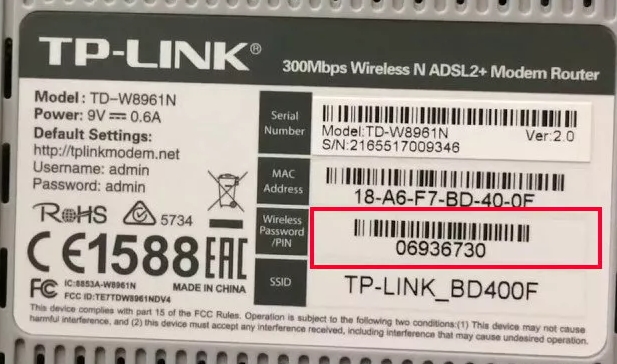
Чтобы подключиться к телефону, планшету или ноутбуку через WLAN, необходимо перевернуть его вверх ногами и посмотреть на этикетку. Необходимо задать имя беспроводной сети и пароль для нее. Имя сети должно повторять имя модели. Пароль может быть цифровым и состоять из 8 цифр (мы ищем именно эти цифры). Далее просто подключитесь к этой сети.
Внимание. Если пароль не совпадает – необходимо сбросить настройки до заводских. Для этого найдите отверстие «Reset» и удерживайте его в течение 10 секунд.
После успешного подключения необходимо открыть любой браузер и ввести в адресной строке один из двух адресов:
- http://tplinkmodem.net
- 192.168.1.1
Установка
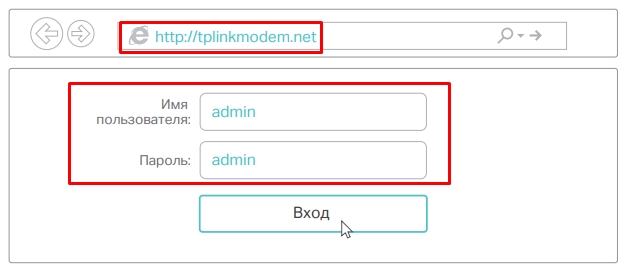
- Теперь вам будет предложено ввести имя пользователя и пароль. По умолчанию:» Администратор » – без кавычек, вы должны ввести обе строки;
- Необходимо выбрать правильный часовой пояс. Это можно увидеть в настройках времени на компьютере или на телефоне;
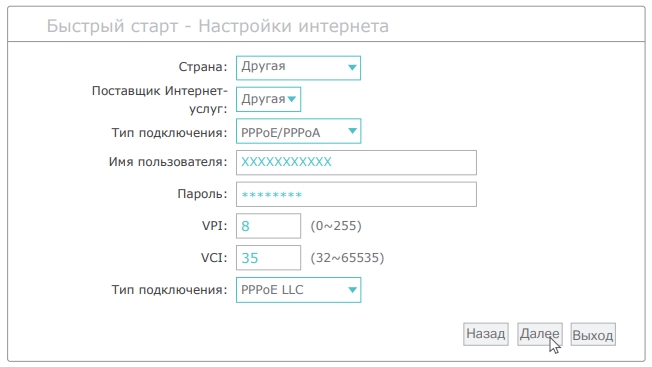
- Вы должны выбрать тип соединения и ввести дополнительные настройки. Для этого изучите договор с провайдером. Если нет, вы можете позвонить на горячую линию. Я выбрал наиболее часто используемое соединение PPPoE. Затем необходимо ввести имя пользователя и пароль из договора. Также убедитесь, что вы ввели VPI и VCI. Кажется, если мне не изменяет память для Ростелекома, то значения VPI – 0, а для VCI – 35, но лучше уточнить. onNext»;
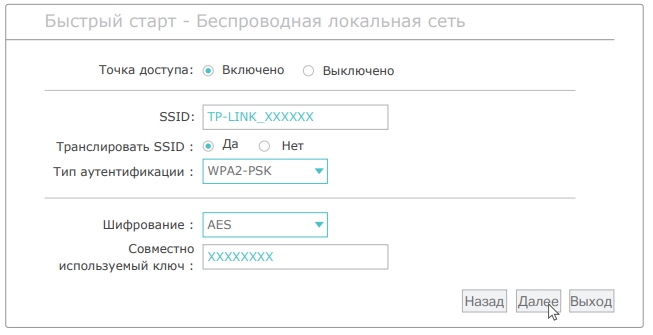
- Теперь нам осталось ввести имя беспроводной сети в строке» SSID «. Мы также указываем тип аутентификации как WPA2-PSK, поскольку он является наиболее надежным. И в самом низу вводим пароль WLAN;
Более подробная настройка Интернета
Более подробно настроить Интернет можно с помощью обычного конфигуратора. Для этого перейдите в раздел «Дополнительно». настройки»–» Сеть»– «Интернет». Старое соединение уже существует, вы можете удалить его и добавить новое. Затем просто введите необходимые данные и сохраните.
Новая прошивка
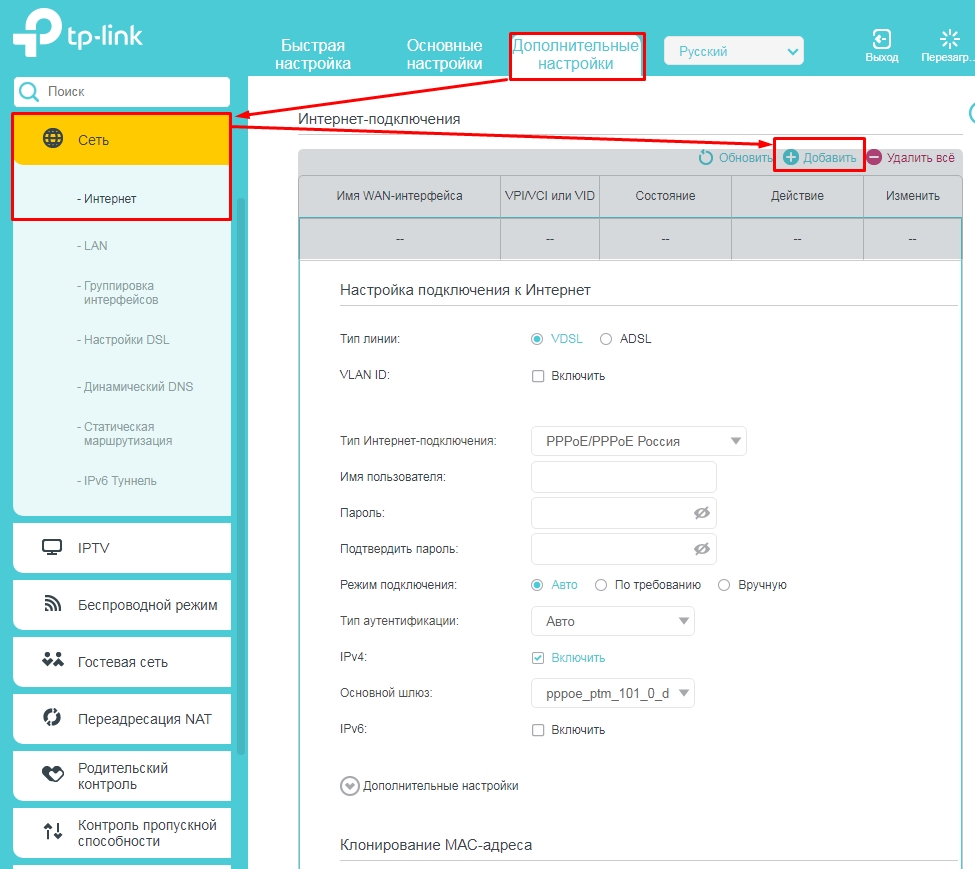
Старая прошивка
Перейдите в раздел «Настройки интерфейса», а затем выберите «Интернет». Затем аналогичным образом выберите необходимые данные и введите дополнительную информацию из договора. Если информации нет, просто оставьте в поле значения по умолчанию и выйдите.
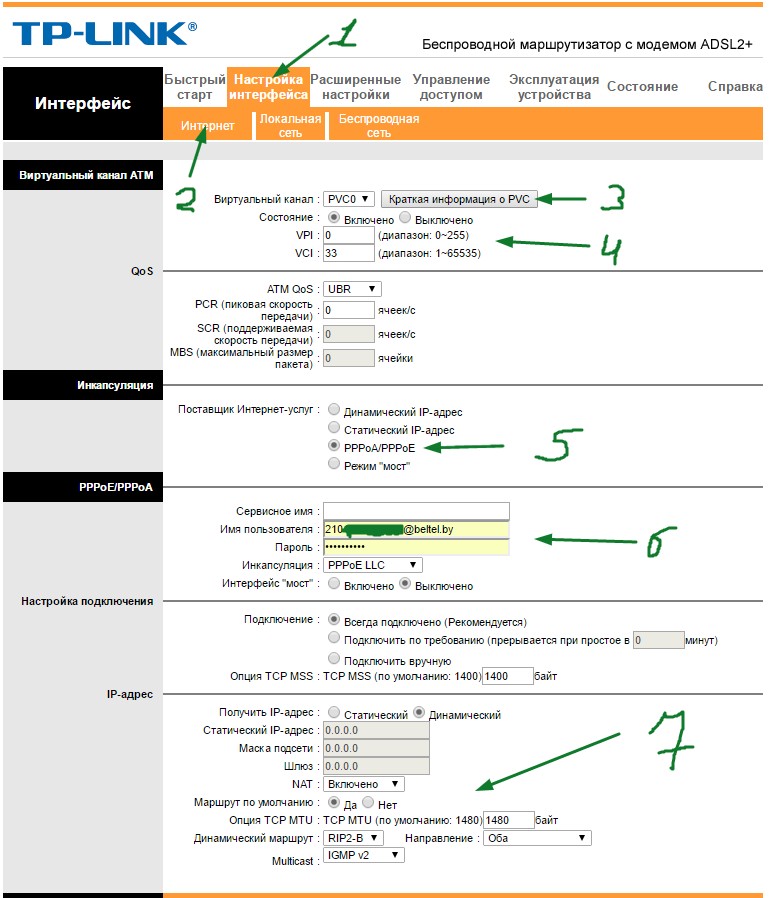
Детальная настройка Wi-Fi
Новая прошивка
Перейдите в раздел «Дополнительно настройки» – «беспроводной режим». Теперь просто перейдите на вкладку. WPS – если он вам не нужен, советую его отключить. Здесь же можно изменить имя сети и пароль.
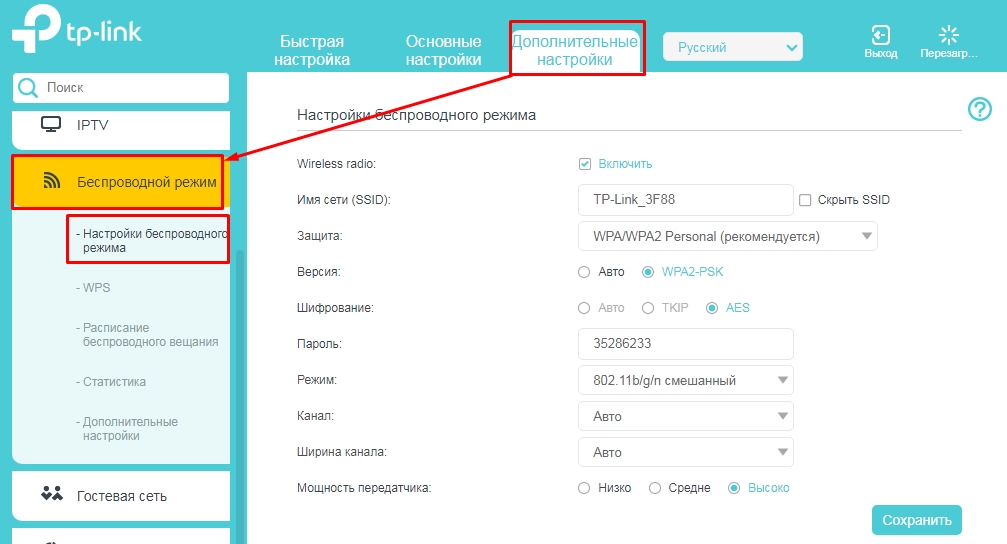
Старая прошивка
«Настройка интерфейса» – «Беспроводная сеть». Остается ввести имя и пароль для новой сети.
Настройка роутера TP-LINK TD-W8151N для работы с Ростелекомом
Ростелеком» — крупнейший российский интернет-провайдер, работающий через телефонные сети. Работа в сетях этой компании осуществляется с помощью ADSL-модемов и роутеров.

Настройки Интернета для разных провайдеров отличаются друг от друга
Маршрутизатор TP-LINK TD-W8151N соединяет эти два устройства — получая сигнал через ADSL-модем, он преобразует его и раздает Интернет через локальную сеть на любые мобильные и стационарные устройства.
Настраиваем ADSL-роутер
Для того чтобы маршрутизатор TP-LINK TD-W8151N работал через телефонную сеть Ростелекома, необходимо настроить его в соответствии с информацией, предоставленной сотрудниками провайдера при заключении договора. Настройка выполняется в следующем порядке:
- С помощью кабеля LAN (входит в комплект поставки). роутера) Подключите его к компьютеру. Можно также подключиться через WLAN — в этом случае через ноутбук, планшет или другой гаджет, с которого можно вызвать браузер;
- Вводим в браузер адрес 192.168.1.1;
- Если после нажатия кнопки «Enter» соединение не устанавливается, в свойствах сетевой карты компьютера необходимо ввести IP 192.168.1. Необходимо назначить X (X — любое число от 2 до 254);
- Когда все будет успешно подключено, вы увидите запрос на авторизацию. Имя пользователя по умолчанию — admin, пароль — тот же;

- Для обеспечения безопасности последующего использования маршрутизатора мы рекомендуем сначала изменить данные для входа в веб-интерфейс: Зайдите в меню «Обслуживание», раздел «Администрирование», подумайте и введите в соответствующие поля пароль, который вы легко запомните и не подберете другой. Сохраните информацию с помощью кнопки «Сохранить».
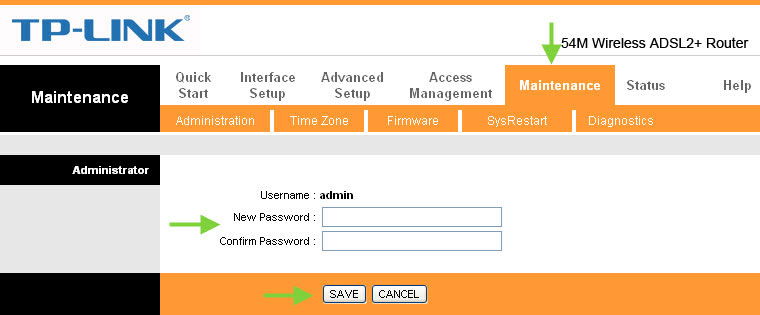
Интернет-соединение
Чтобы роутер TP-LINK TD-W8151N Ростелеком смог установить связь с коммутатором провайдера, необходимо ввести соответствующую информацию в веб-интерфейс:
- Перейдите на вкладку «Настройка интерфейса», подраздел «Интернет». Первое, что мы видим в верхней части страницы, это — настройка Параметры VPI и VCI. Мы вводим числа 1 и 32;
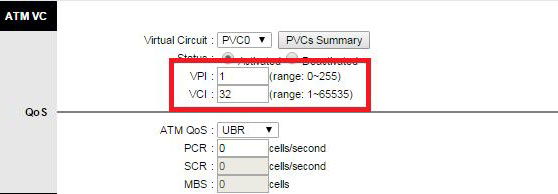
- Здесь мы выбираем технологию подключения. Ростелеком» работает в основном с протоколом PPPoE. Для подключения необходимо знать имя пользователя и пароль. Найдите их в договоре и впишите в текстовое поле, где вы запрашиваете эту информацию;
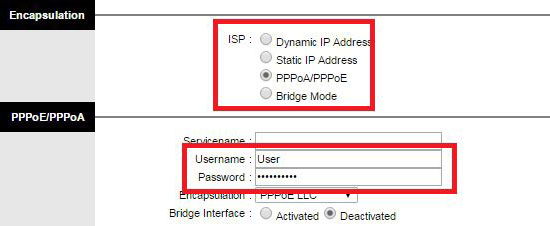
- После ввода сохраните с помощью кнопки «Сохранить». Маршрутизатор перезагрузится и выйдет в сеть, если данные введены правильно, что означает, что настройка была удачной.
Настройка беспроводной локальной сети
Прежде чем приступить к настройке беспроводного доступа на роутере TP-LINK TD-W8151N, перейдите в подраздел «LAN» пункта меню «Interface Setup». Здесь установите флажок «Включено» для функции «DHCP» — это автоматическое присвоение интернет-адресов всем устройствам, которые подключаются к данной локальной сети в дальнейшем. Нажмите кнопку «Сохранить».
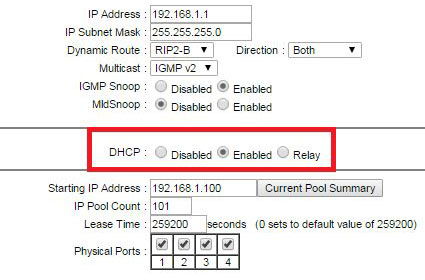
Непосредственно настройка Wi-Fi построен на соседней вкладке — «беспроводной». Знак «active» содержит саму точку доступа, затем назначает имя сети (SSID), выбирает шифрование и пароль безопасности. Сохраните конфигурацию, и после следующей перезагрузки ваши мобильные устройства уже смогут подключаться к сети через WLAN.
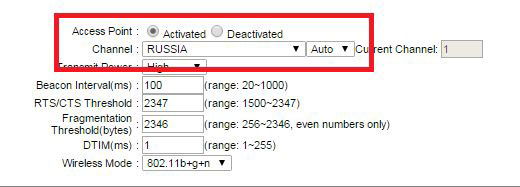
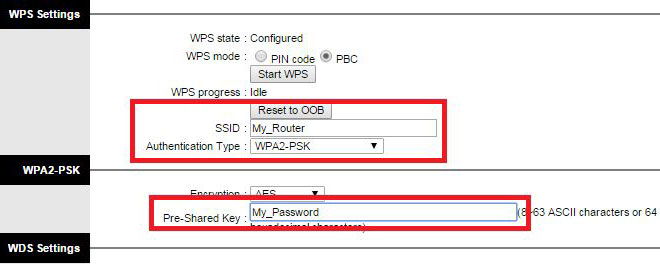
Заключение
Настройка роутера TP-Link TD-w8151n делается за несколько минут — провайдер Ростелеком предоставляет пользователям всю необходимую информацию об этом. Если в какой-то момент процесс показался вам сложным, напишите нам в комментариях, мы обязательно поможем вам сформировать свою позицию.
Настройка ADSL Wi-Fi модема TP-Link TD-W8951ND
TP-Link TD-W8951ND — это ADSL-модем, который может раздавать интернет через WLAN, или WLAN-маршрутизатор со встроенным ADSL-модемом для подключения к интернету через телефонный кабель. Я думаю, что оба варианта верны. Этот беспроводной модем от TP-Link — идеальное решение для всех пользователей ADSL-интернета. В России его чаще всего покупают и устанавливают клиенты провайдера «Ростелеком», а в Украине — клиенты провайдера Swer компании «Укрателеком».

Нет необходимости устанавливать модем и WLAN роутер. Телефонный кабель подключается непосредственно к TP-Link TD-W8951nd. В панели управления задаем параметры для подключения к Интернету (их выдает провайдер), настраиваем сеть Wi-Fi, IPTV (если есть) и готово, пользуемся Интернетом в беспроводной сети или по кабелю. Поскольку страница с настройками и сам процесс настройки Не самый простой, и может вызвать много вопросов, я решил провести подробную подготовку инструкцию. Эта инструкция Он также подходит для других маршрутизаторов WLAN со встроенным ADSL2 + модемом от TP-Link.
Сначала мы все подключим, затем приступим. в настройки Настройте ADSL-модем и необходимые параметры.
Подключение и вход в настройки TP-Link TD-W8951ND
Подключите модем к источнику питания и включите его с помощью кнопки (если он выключен). Подключите модем к компьютеру или ноутбуку с помощью сетевого кабеля. Или подключитесь к модемной сети Wi-Fi. По умолчанию он открыт. Если появится запрос пароля, посмотрите на наклейку с нижней стороны устройства. Там необходимо ввести заводской пароль (PIN).
Подключите телефонный кабель к ADSL-порту TD-W8951ND.
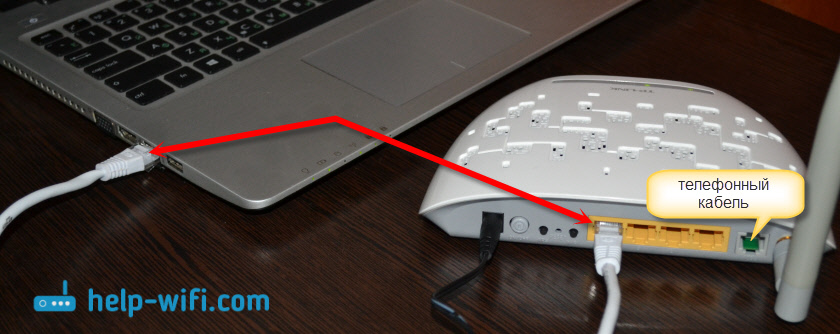
Далее необходимо открыть настройки модем. Для этого откройте любой браузер на машине, к которой вы подключаетесь, и вызовите адрес 192.168.1.1. Введите адрес в адресную строку. Если запрос на ввод логина и пароля не отображается, попробуйте переключиться на адрес 192.168.0.1. IP-адрес указан на наклейке на нижней части самого модема (также может быть указан адрес tplinkmodem.net). Если вы не откроете настройки, выводится ошибка, то прочитайте статью: не заходит в настройки роутера.
В окне авторизации необходимо ввести имя пользователя и пароль. Заводской администратор и администратор. Если вы изменили их и не помните, необходимо сбросить настройки до заводских по умолчанию. Нажатие в течение 10 секунд с кнопкой быстрого сброса.
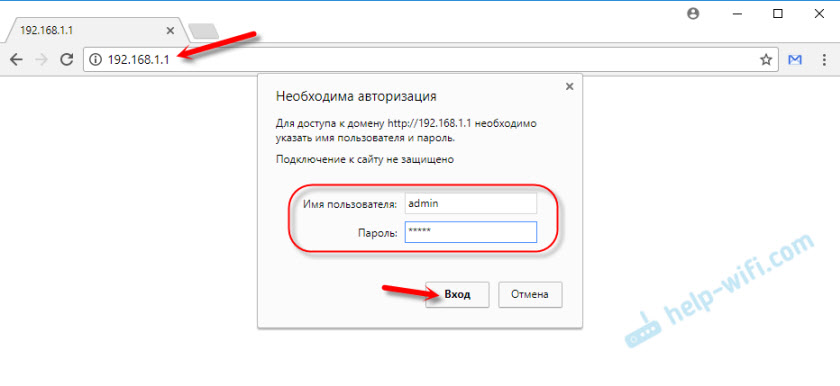
Откроется веб-интерфейс беспроводного ADSL-модема. Там мы должны настроить Интернет и WLAN сети. Также измените заводской пароль администратора. Тот, который вы только что представили.
Настройки TP-Link ADSL для подключения к Интернету
Перед началом к настройке:
Перейдите в раздел «Настройка интерфейса» — «Интернет».
- Выберите канал PVC0 «Virtual Circuit» из выпадающего меню.
- Установите значения VPI и VCI.
- Выберите UBR напротив «ATM QoS».
- Затем выберите тип подключения. Например: pppoe.
- Если у вас PPPOE, вы должны ввести имя пользователя и пароль (выданные провайдером). «Инкапсуляция»: «PPPOE LLC».
- Чтобы соединение всегда было активным, убедитесь, что в разделе «Соединения» выбран пункт «Всегда».
- Сохраните настройки, Нажав на кнопку «Сохранить».
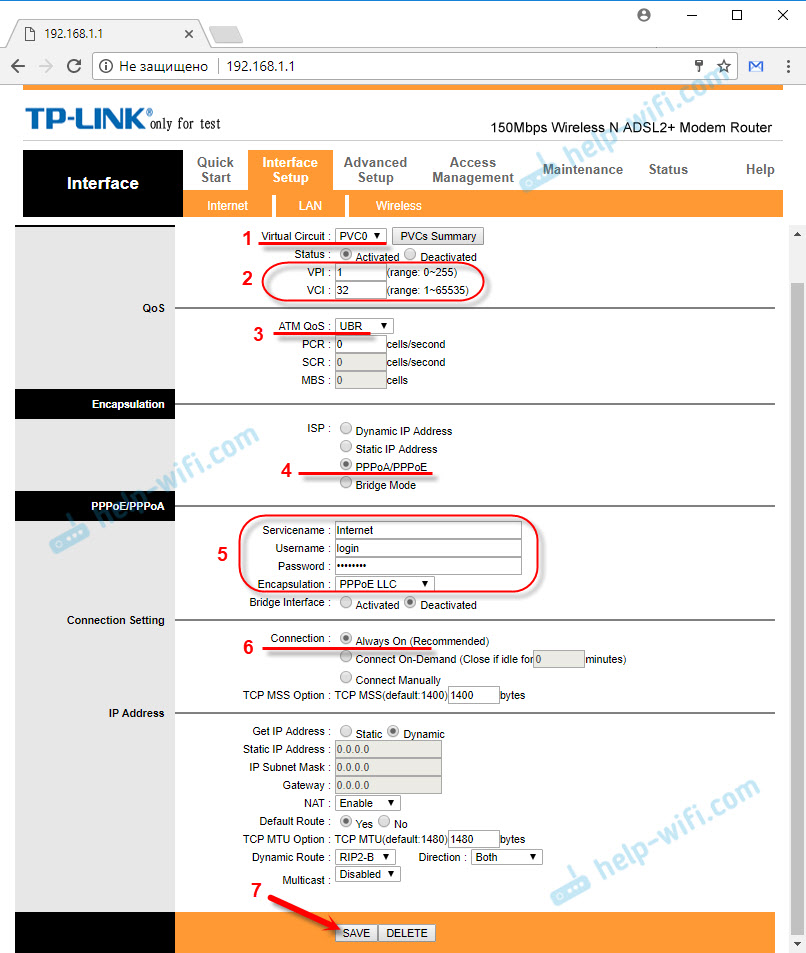
Если у вас, например, «динамический IP», еще проще. Логин и пароль указывать не обязательно.
Настройка беспроводной сети на TP-Link TD-W8951ND
Настроить беспроводную сеть можно в разделе» Interface Setup» — «wireless».
- Выберите свою страну в раскрывающемся меню «Каналы».
- Изменение имени беспроводной сети (SSID). Вы можете оставить заводское имя, но это нежелательно.
- Тип безопасности (тип аутентификации) мы установили» WPA2-PSK».
- «Шифрование»: AES.
- В поле «Pre-Shared Key» введите пароль, который будет защищать вашу сеть Wi-Fi. Пароль должен быть введен английскими буквами. Вы можете использовать цифры. Не менее 8 символов.
- Сохраните настройки.
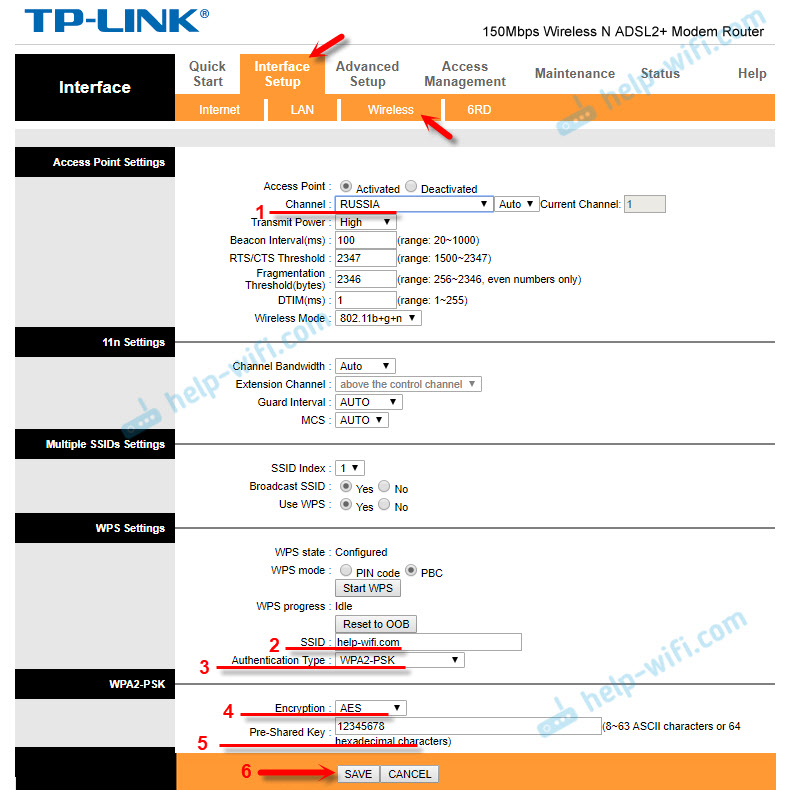
Рекомендуется записывать пароли от сетей Wi-Fi где-нибудь, чтобы не забыть их.
Защищаем настройки модема новым паролем
По умолчанию, чтобы ввести в настройки Модем использует логин и пароль администратора. Это означает, что любой, кто будет подключен к вашему беспроводному модему, сможет зайти в его панель управления. Поэтому я рекомендую вам изменить заводской пароль.
Перейдите в раздел «Обслуживание» — «Администрирование». Введите и сохраните новый пароль дважды настройки.
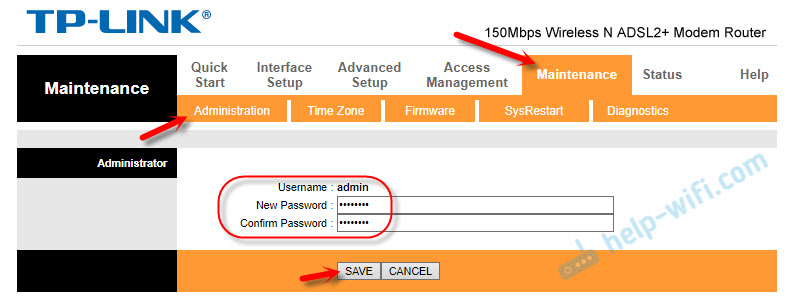
Обязательно запишите пароль. Если вы забудете его и вам придется зайти в в настройки модем, то вам придется выгружать и устанавливать все заново.
Настройка IPTV
Эти настройки Это полезно для тех, кто имеет возможность цифрового телевидения и хочет ее использовать. TP-Link поддерживает IPTV TD-W8951D. Теперь я покажу, как настроить цифровое телевидение. Подумать об этом настройки Для двух основных провайдеров: Ростелеком» и «Укртелеком».
Возвращаемся в раздел «Настройка интерфейса» — «Стажеры».
- Выберите PVC1 в» виртуальной схеме».
- Мы устанавливаем значения VPI / VCI. Для IPTV от Укртелекома это: 1/33. Для РОСТЕЛЕКОМа 0/50. Вы можете уточнить у провайдера.
- «ATM QoS»: UBR.
- Тип соединения (ISP) Вставьте «Режим моста».
- «Encapsulation»: 1483 Bridged IP LLC (скорее всего, также для ТВ от euchtelecom).
- Сохраните настройки.
Смотрим на скриншот (например. настройки Цифровое телевидение от «Ростелекома»).
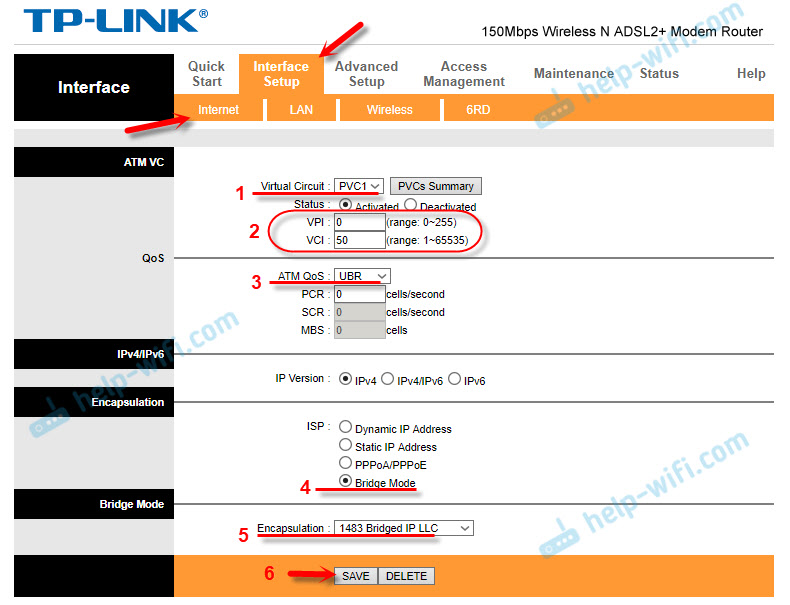
Далее необходимо настроить порт LAN. Это можно сделать в разделе «Дополнительные настройки» — «VLAN» — «Определить группу VLAN».
Выберите «Индекс VLAN»: 1. Мы устанавливаем порты, как показано на скриншоте ниже. Три порта LAN и WLAN для подключения к Интернету. Мы оставляем один порт LAN для IPTV. Сохранить настройки.
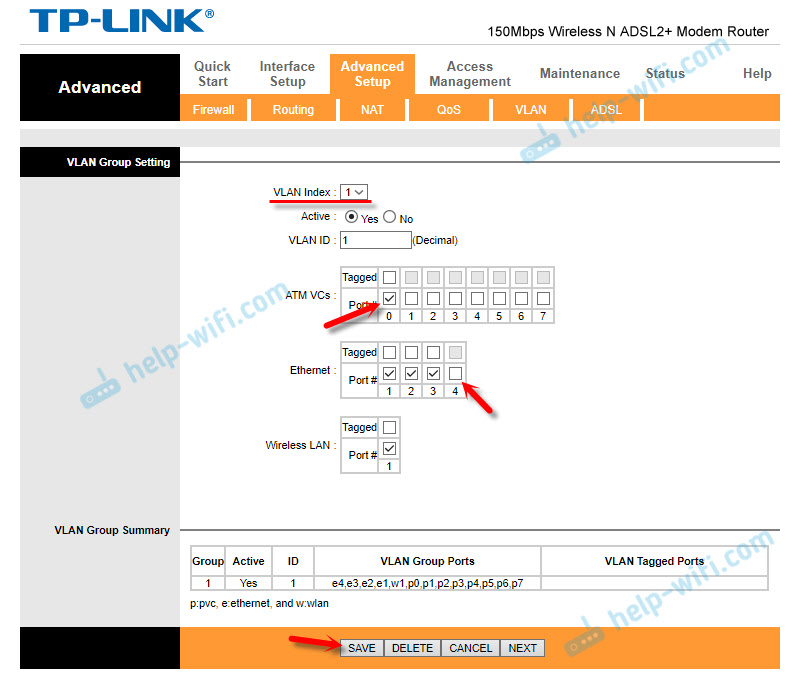
Далее выберите » VLAN Index»: 2. Появится поле «VLAN ID», введите число 2. На почту настройки Порт, как показано на скриншоте ниже. Сохранить настройки.
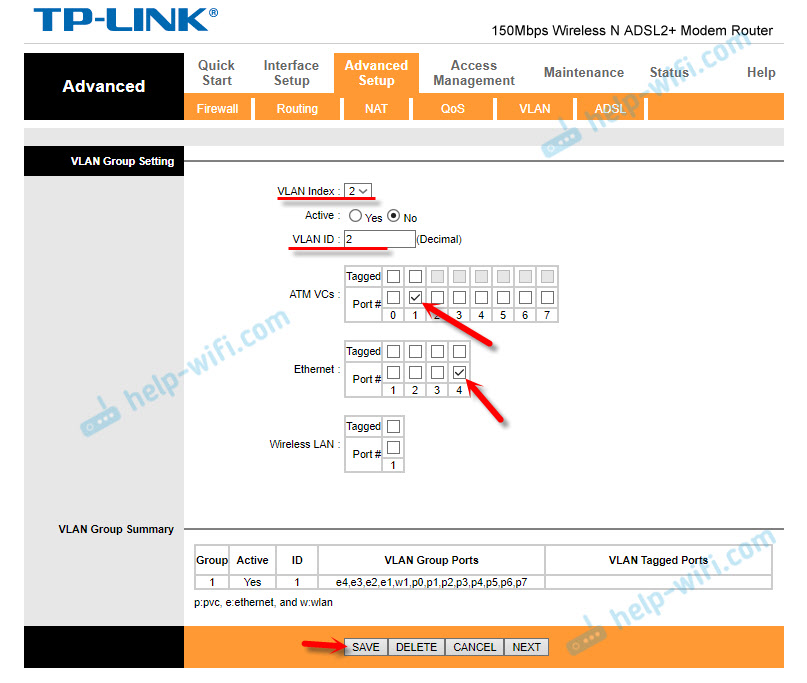
Перейдите к разделу «Назначение VLAN PVID каждому интерфейсу».
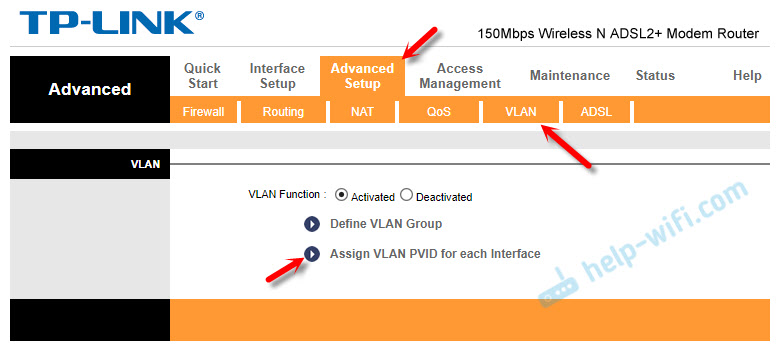
Для «VC # 1» введите значение 2. Для «Порт № 4» мы также зададим значение 2. Префикс будет связан с этим портом. Мы экономим настройки.
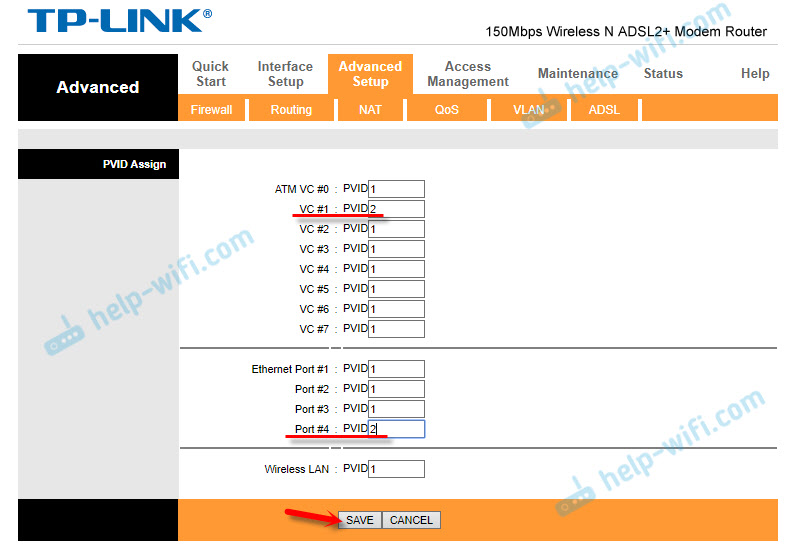
На этом настройка Цифровое телевидение завершено.
Мы настроили наш TP-Link TD-W8951ND. Надеюсь, у вас будет успех и все получится. Если что, спрашивайте в комментариях.
Как правильно выполнить настройку TP Link TD W8151N для «Ростелеком»
В местах, где прокладка кабелей по технологиям Ethernet и FTTX затруднена или нецелесообразна, компания использует & laquo;Ростелеком». Для обеспечения доступа к Интернету потребители используют существующие телефонные линии связи. В этом случае пользователи должны приобрести специальное устройство (модем), которое согласует цифровую схему компьютера с аналогово-кодированной провайдером ADSL. Если потребитель создается локальной сетью, то покупка отдельного роутера (маршрутизатора).
TP Link TD W8151N сочетает в себе функции обоих устройств. Это лучший вариант в данном случае. Используя рекомендации, приведенные в статье, владельцы модема могутроутера Возможность самостоятельной установки, подключения и запуска настройку TP Link TD W8151N Ростелеком.
Внешний вид роутера
Корпус изделия выполнен из белого пластика с большим количеством декоративных отверстий для естественной вентиляции.

На передней панели расположен ряд подсвечиваемых символов, которые информируют пользователя о приеме роутера, Подключение к провайдеру по линии ADSL, работа в Интернете, состояние модуля WLAN, работа безопасного режима синхронизации WPS.
На задней панели расположен разъем WAN-порта (тип RJ-11) для подключения к линии провайдера Ростелеком. И порт LAN (тип RJ-45) для подключения настольного компьютера (ПК). Также имеется гнездо для подключения источника питания и выключатель питания для включения (вкл./выкл.). Рядом находятся кнопки для включения модуля WLAN, защиты подключения к беспроводной сети (WPS) и сброса настроек к заводским значениям по умолчанию (RESET).

Фиксированная антенна WLAN имеет поворотный механизм, который позволяет ориентировать ее в разных плоскостях.
Содержание поставки
В случае покупки роутера В распределительной сети пользователь должен проверить базовую конфигурацию перед установкой и подключением изделия. Базовый пакет включает в себя:
- роутер TP Link TD W8151N;
- Источник питания «9V 0.6 a»;
- Сплиттер, разделяющий входную телефонную линию на 2 разных соединения;
- 11 кабель с разъемом RJ-2 для подключения телефонного аппарата и роутера к сплиттеру;
- кабель (коммутационный кабель) с разъемом RJ-45 для подключения компьютеров к роутеру;
- Комплект документации.

Перед подключением устройств для организации локальной домашней сети пользователь должен внимательно ознакомиться с материалами, содержащимися в прилагаемой документации.
Подключение устройств
Место установки роутера Учитывая близость розетки к помещению, следует заранее выбрать максимальную зону покрытия зоны беспроводной сети. Разъем для подключения линии ADSL, телефонного аппарата и порта WAN провайдера обозначен на корпусе сплиттера роутера Кабель в комплекте.
Коннектор порта LAN роутера Подключается к порту конфигурации RJ-45 компьютера (PCS) с помощью кабеля из комплекта поставки. Штекер до последнего роутера Подключите источник питания и переведите выключатель питания в положение On. После того, как на передней панели загорится индикатор сигнала роутер готов к настройке.
Предварительная работа
Перед проведением настройки роутера TP Link TD W8151N должен иметь определенную конфигурацию для подключения сетевой карты компьютера к его порту LAN. Он должен быть настроен на автоматическое получение IP-адресов и адресов DNS-серверов. Чтобы проверить, на странице Подключения компьютера щелкните правой кнопкой мыши на изображении кабельного соединения с роутером И откройте пункт «Свойства» в выпадающем меню.
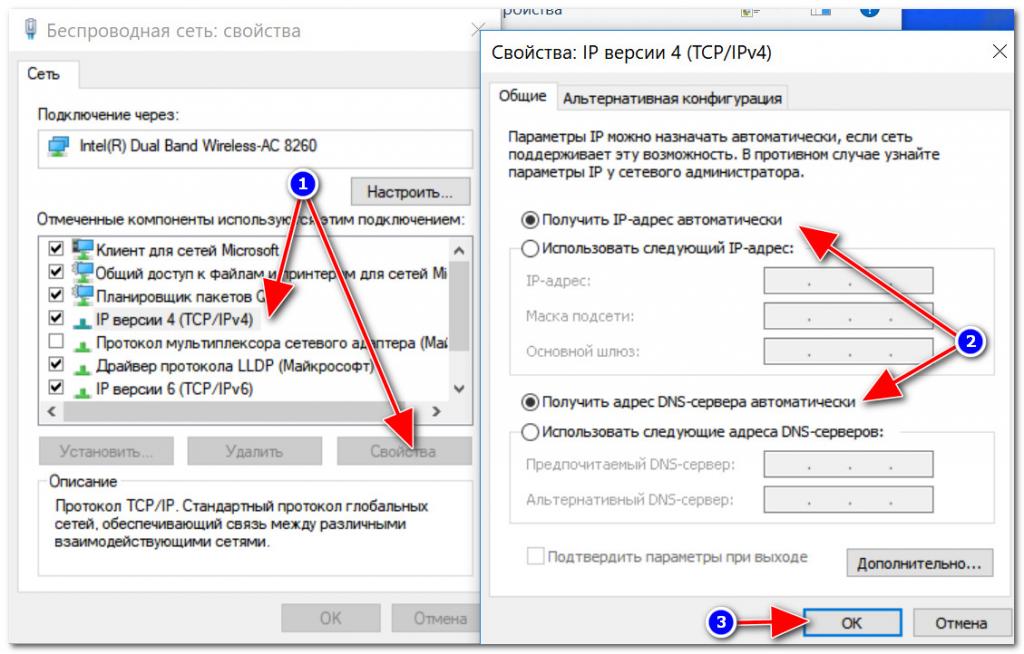
В новом окне выберите протокол TCP / IPv4 и активируйте флажок в свойствах. столбец для автоматического получения адресов. Если требование не выполнено, необходимо сделать это вручную и подтвердить действие нажатием кнопки OK.
Вход в интерфейс роутера
Выполнение настройки Модем TP Link TD W8151N «Ростелеком» встроен в его интерфейс. Чтобы войти в него, необходимо ввести адрес роутера В адресной строке веб-браузера, используемого на компьютерах в локальной сети. Информацию об этом вы найдете на этикетке под продуктом. Здесь вы также найдете необходимые параметры авторизации при входе в систему.
Адрес, необходимый для настройки TP Link TD W8151N — это комбинация» Ростелеком», 192.168.1.1. После ее ввода и нажатия клавиши Enter на клавиатуре в открывшемся окне необходимо ввести данные начальной авторизации — admin / admin. Главная страница пользовательского интерфейса становится доступной после нажатия кнопки «Вход».
Быстрая настройка
В зависимости от встроенного программного обеспечения, меню программы может отображаться на разных языках. Перед исполнением настройки TP Link TD W8151N Ростелеком В целях безопасности рекомендуется изменить заводской пароль входа администратора. Это можно сделать в разделе «Обслуживание». На вкладке Администратор. Вы должны создать и подтвердить новый пароль. После нажатия кнопки «Сохранить» роутер Система перезагружается. Следующий вход в систему должен быть выполнен с новым паролем администратора.
Сначала необходимо внимательно ознакомиться с параметрами, прописанными в договоре. Они должны быть введены при заполнении соответствующих страниц. Нажмите кнопку «Мастер» в разделе «Быстрый старт». настройки". В следующем окне выберите часовой пояс и нажмите кнопку «Далее». Следующий шаг — отметить тип соединения, предоставляемый провайдером. Для ADSL «Ростелеком» использует соединения PPPoE. На странице, которая откроется после нажатия на кнопку «Далее», заполните поля, отмеченные в договоре: Имя пользователя; Пароль; VPI / VCI; PPPoE LLC. Ввод значения завершается нажатием кнопки «Далее».
В новом окне необходимо ввести данные, определяющие работу беспроводной сети. Имя (SSID) придумывается самостоятельно. Пароль доступа должен содержать набор английских букв разных регистров и цифр и иметь длину не менее 8 символов (предпочтительно 10-25). Остальные значения по умолчанию могут оставаться неизменными. После ввода данных нажмите на кнопку «Далее». В следующем окне вы узнаете о завершении программы Quick настройки И предлагает проверить введенные значения параметров. Если комментариев нет, вы можете снова нажать «Далее», чтобы прочитать сообщение об успешном завершении Быстрого настройки.
Настройка пользовательского интерфейса
Установка TP Link TD W8151N ADSL Ростелеком, выполненная в режиме «Быстрый старт», содержит все параметры, необходимые для работы роутера в локальной сети.
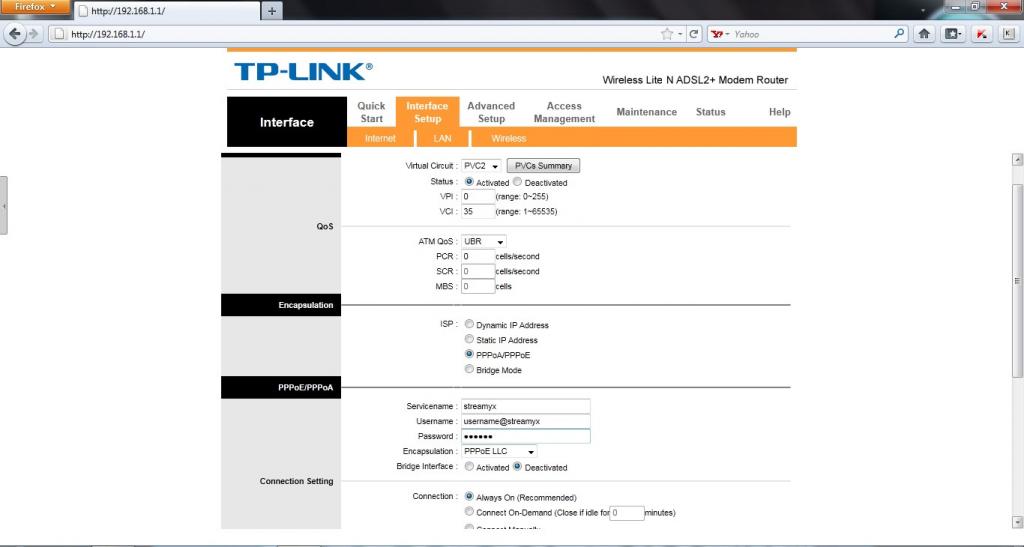
Чтобы проверить выполненные настройки, перейдите в раздел «Настройки интерфейса» через вкладку «Интернет» и «Беспроводные сети».
Измените значения параметров, введенных на вкладке «Интернет», это может потребоваться при смене регионального провайдера «Ростелеком» или при смене поставщика услуг. Неудовлетворительная работа мобильных устройств на выбранном канале в режиме» Авто » может потребовать желания изменить пароль для доступа к сети Wi-Fi. Установка TP Link TD W8151N Ростелеком Вы можете начать с этого раздела, минуя «Быстрый старт».
Заключение
Используя рекомендации статьи на практике, пользователь может успешно работать самостоятельно настройку роутера TP Link TD W8151N Ростелеком для работы в локальных вычислительных сетях. Приобретенное устройство может успешно выполнять функции модема и маршрутизатора для сетей ADSL.